A Apple apresentou, em seu último evento, a segunda geração da Apple TV 4K. Ela aproveitou também para lançar um recurso bem curioso que possibilita a calibração de cores da sua televisão (enquanto usa a sua Apple TV) usando o seu iPhone. Isso possibilita uma melhor qualidade de imagem de acordo com as características do seu ambiente.
O mais legal é que você não precisa necessariamente do último modelo da set-top box para desfrutar dessa nova função. 😀
Para fazer isso, é preciso que você tenha um iPhone X ou mais recente (com a tecnologia Face ID) rodando o iOS 14.5, e uma Apple TV HD ou 4K (de primeira ou segunda geração) com o tvOS 14.5 ou superior. Além disso, seu o televisor não pode ter suporte à tecnologia Dolby Vision (se tiver, a Apple TV usará ela e isso já garante um equilíbrio correto de cores).
Como calibrar as cores da TV usando o iPhone e a sua Apple TV
Na Apple TV, vá em Ajustes » Vídeo e Áudio » Equilíbrio de Cores, listada na seção “Calibração”. Você será, então, guiado a virar o seu iPhone de forma que a câmera frontal do smartphone aponte para a televisão e capte as muitas cores que piscarão na TV.
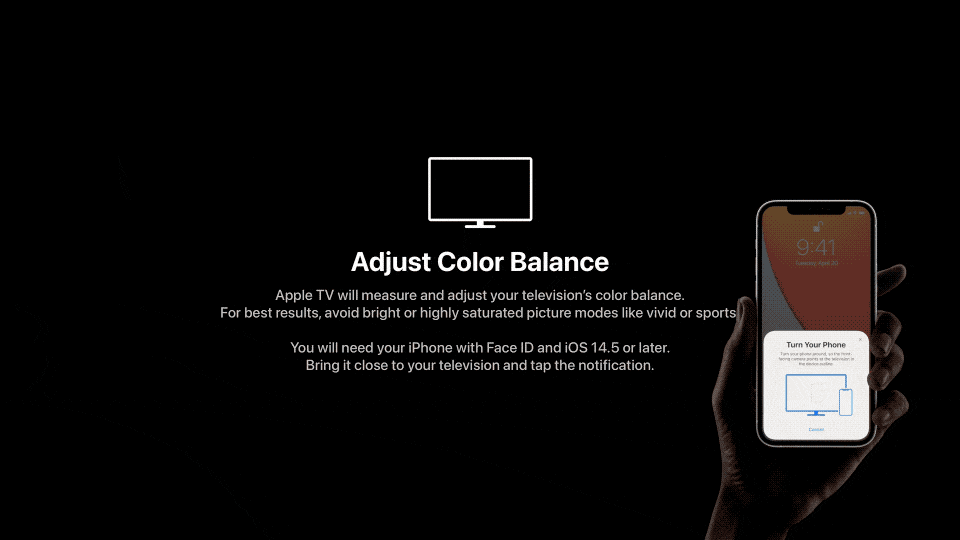
A Apple pede que o iPhone seja segurado dentro do contorno do desenho mostrado na tela a uma distância de 2,5cm. Aguarde até que a calibração esteja completa e pronto!
Se quiser ver a diferença dessa calibração para a usada anteriormente, selecione “Ver Resultados”.
Caso esteja curioso, nós também fizemos um vídeo mostrando como é esse processo:
Gostaram? 😉
Preço parcelado: a partir de R$1.499,00 em até 12x
Modelo: Wi-Fi com 64GB ou Wi-Fi + Ethernet com 128GB
NOTA DE TRANSPARÊNCIA: O MacMagazine recebe uma pequena comissão sobre vendas concluídas por meio de links deste post, mas você, como consumidor, não paga nada mais pelos produtos comprando pelos nossos links de afiliado.




